Utilizzare la scheda Modifica piano di lavoro > Allinea > opzioni Allinea a per orientare il piano di lavoro:
- Fino alla vista — Fare clic per orientare il piano di lavoro in modo che sia allineato alla vista grafica attuale.
Il piano di lavoro è allineato rispetto al piano di modifica principale
 che è selezionato sulla barra di Stato. In questo esempio
che è selezionato sulla barra di Stato. In questo esempio  è il piano di modifica principale.
è il piano di modifica principale.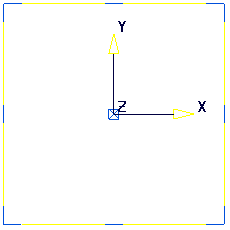
- Fino alla geometria — Fare clic per orientare il piano di lavoro in modo che sia normale alla superficie in quel punto.
Il piano di lavoro è allineato rispetto al piano di modifica principale
 che è selezionato sulla barra di Stato. In questo esempio
che è selezionato sulla barra di Stato. In questo esempio  è il piano di modifica principale.
è il piano di modifica principale.Muovendo il cursore sopra al modello si cambia il suo orientamento:
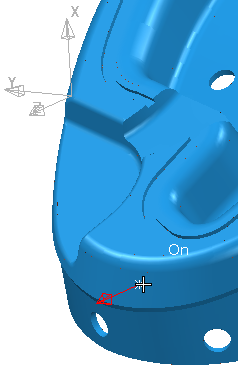
Fare clic sul modello per riorientare il piano di lavoro:
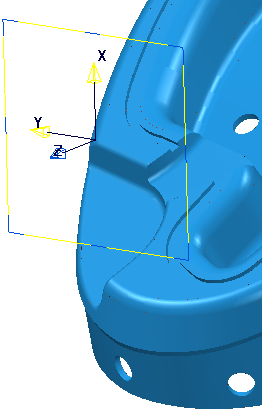
- Fino alla geometria e riposiziona — Fare clic per orientare il piano di lavoro in modo che sia posizionato nel punto in cui si seleziona la superficie e in modo che sia normale alla superficie in quel punto. Il piano di lavoro cambia il suo orientamento e la sua posizione.
Questa opzione funziona allo stesso modo dell'opzione Fino alla geometria descritta sopra, ma spostando il cursore sopra il modello si sposta il piano di lavoro e se ne modifica l'orientamento:
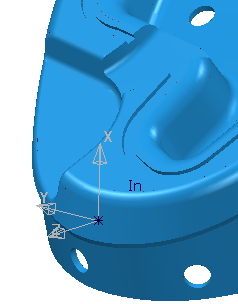
Fare clic sul modello per riposizionare il piano di lavoro:
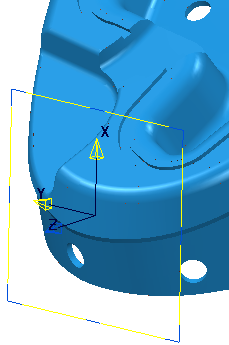
- Fino all'utensile — Fare clic per orientare il piano di lavoro in modo che sia allineato all'asse utensile. Il piano di lavoro cambia il suo orientamento e la sua posizione.
Il piano di lavoro è allineato rispetto al piano di modifica principale
 che è selezionato sulla barra di Stato. In questo esempio
che è selezionato sulla barra di Stato. In questo esempio  è il piano di modifica principale.
è il piano di modifica principale.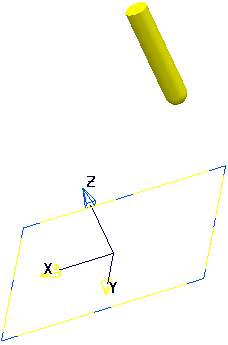
- Fino all'utensile e riposiziona — Fare clic per orientare il piano di lavoro in modo che sia posizionato al centro dell'utensile con l'asse Z allineato all'asse Z con l'asse utensile. Il piano di lavoro cambia il suo orientamento e la sua posizione.
Il piano di lavoro è allineato rispetto al piano di modifica principale
 selezionato sulla barra di Stato. In questo esempio
selezionato sulla barra di Stato. In questo esempio  è il piano di modifica principale.
è il piano di modifica principale.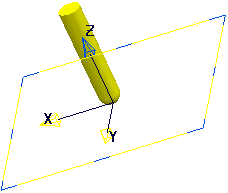
- Fino al piano di lavoro attivo e riposiziona usando il blocco — Fare clic per orientare il piano di lavoro in modo che sia allineato con il controllo selezionato sul blocco. Il piano di lavoro cambia il suo orientamento e la sua posizione.
Viene disegnato il blocco con una serie di maniglie.
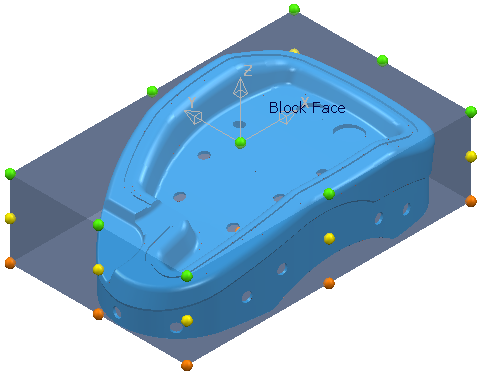
Selezionare uno qualsiasi di questi punti per creare un piano di lavoro in un determinato punto, con lo stesso orientamento del piano di lavoro attivo.
Se il blocco non è un rettangolo viene delimitato da un riquadro che lo racchiude e sul quale vengono posizionati i punti di manipolazione.
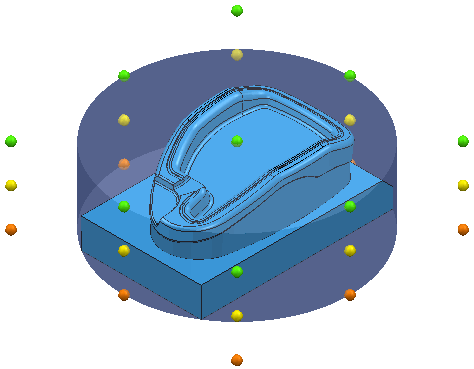
Questa opzione è disponibile solo se si ha un blocco definito.